
- •Содержание
- •Глава 1 README.TXT
- •Вызов, брошенный программистам
- •Основные правила
- •Краткая история Windows
- •Краткая история этой книги
- •Начнем
- •Глава 2 Hello, Windows 95
- •Отличительная особенность Windows
- •Графический интерфейс пользователя
- •Концепции и обоснование GUI
- •Содержимое интерфейса пользователя
- •Преимущество многозадачности
- •Управление памятью
- •Независимость графического интерфейса от оборудования
- •Соглашения операционной системы Windows
- •Вызовы функций
- •Объектно-ориентированное программирование
- •Архитектура, управляемая событиями
- •Оконная процедура
- •Ваша первая программа для Windows
- •Что в этой программе неправильно?
- •Файлы HELLOWIN
- •Make-файл
- •Вызовы функций Windows
- •Идентификаторы, написанные прописными буквами
- •Новые типы данных
- •Описатели
- •Венгерская нотация
- •Точка входа программы
- •Регистрация класса окна
- •Создание окна
- •Отображение окна
- •Цикл обработки сообщений
- •Оконная процедура
- •Обработка сообщений
- •Воспроизведение звукового файла
- •Сообщение WM_PAINT
- •Сообщение WM_DESTROY
- •Сложности программирования для Windows
- •Не вызывай меня, я вызову тебя
- •Синхронные и асинхронные сообщения
- •Думайте о ближнем
- •Кривая обучения
- •Глава 3 Рисование текста
- •Рисование и обновление
- •Сообщение WM_PAINT
- •Действительные и недействительные прямоугольники
- •Введение в графический интерфейс устройства (GDI)
- •Контекст устройства
- •Структура информации о рисовании
- •Получение описателя контекста устройства. Второй метод
- •Функция TextOut. Подробности
- •Системный шрифт
- •Размер символа
- •Метрические параметры текста. Подробности
- •Форматирование текста
- •Соединим все вместе
- •Не хватает места!
- •Размер рабочей области
- •Полосы прокрутки
- •Диапазон и положение полос прокрутки
- •Сообщения полос прокрутки
- •Прокрутка в программе SYSMETS
- •Структурирование вашей программы для рисования
- •Создание улучшенной прокрутки
- •Мне не нравится пользоваться мышью
- •Глава 4 Главное о графике
- •Концепция GDI
- •Структура GDI
- •Типы функций
- •Примитивы GDI
- •Другие аспекты
- •Контекст устройства
- •Получение описателя контекста устройства
- •Программа DEVCAPS1
- •Размер устройства
- •О цветах
- •Атрибуты контекста устройства
- •Сохранение контекста устройства
- •Рисование отрезков
- •Ограничивающий прямоугольник
- •Сплайны Безье
- •Использование стандартных перьев
- •Создание, выбор и удаление перьев
- •Закрашивание пустот
- •Режимы рисования
- •Рисование закрашенных областей
- •Функция Polygon и режим закрашивания многоугольника
- •Закрашивание внутренней области
- •Режим отображения
- •Координаты устройства (физические координаты) и логические координаты
- •Системы координат устройства
- •Область вывода и окно
- •Работа в режиме MM_TEXT
- •Метрические режимы отображения
- •Ваши собственные режимы отображения
- •Программа WHATSIZE
- •Прямоугольники, регионы и отсечение
- •Работа с прямоугольниками
- •Случайные прямоугольники
- •Создание и рисование регионов
- •Отсечения: прямоугольники и регионы
- •Программа CLOVER
- •Пути
- •Создание и воспроизведение путей
- •Расширенные перья
- •Bits and Blts
- •Цвета и битовые образы
- •Файл DIB
- •Упакованный формат хранения DIB
- •Отображение DIB
- •Преобразование DIB в объекты "битовые образы"
- •Битовый образ — объект GDI
- •Создание битовых образов в программе
- •Формат монохромного битового образа
- •Формат цветного битового образа
- •Контекст памяти
- •Мощная функция BitBlt
- •Перенос битов с помощью функции BitBlt
- •Функция DrawBitmap
- •Использование других ROP кодов
- •Дополнительные сведения о контексте памяти
- •Растяжение битовых образов с помощью функции StretchBlt
- •Кисти и битовые образы
- •Метафайлы
- •Простое использование метафайлов памяти
- •Сохранение метафайлов на диске
- •Расширенные метафайлы
- •Делаем это лучше
- •Базовая процедура
- •Заглянем внутрь
- •Вывод точных изображений
- •Текст и шрифты
- •Вывод простого текста
- •Атрибуты контекста устройства и текст
- •Использование стандартных шрифтов
- •Типы шрифтов
- •Шрифты TrueType
- •Система EZFONT
- •Внутренняя работа
- •Форматирование простого текста
- •Работа с абзацами
- •Глава 5 Клавиатура
- •Клавиатура. Основные понятия
- •Игнорирование клавиатуры
- •Фокус ввода
- •Аппаратные и символьные сообщения
- •Аппаратные сообщения
- •Системные и несистемные аппаратные сообщения клавиатуры
- •Переменная lParam
- •Виртуальные коды клавиш
- •Использование сообщений клавиатуры
- •Модернизация SYSMETS: добавление интерфейса клавиатуры
- •Логика обработки сообщений WM_KEYDOWN
- •Посылка асинхронных сообщений
- •Символьные сообщения
- •Сообщения WM_CHAR
- •Сообщения немых символов
- •Каретка (не курсор)
- •Функции работы с кареткой
- •Программа TYPER
- •Наборы символов Windows
- •Набор символов OEM
- •Набор символов ANSI
- •Наборы символов OEM, ANSI и шрифты
- •Международные интересы
- •Работа с набором символов
- •Связь с MS-DOS
- •Использование цифровой клавиатуры
- •Решение проблемы с использованием системы UNICODE в Windows NT
- •Глава 6 Мышь
- •Базовые знания о мыши
- •Несколько кратких определений
- •Сообщения мыши, связанные с рабочей областью окна
- •Простой пример обработки сообщений мыши
- •Обработка клавиш <Shift>
- •Сообщения мыши нерабочей области
- •Сообщение теста попадания
- •Сообщения порождают сообщения
- •Тестирование попадания в ваших программах
- •Гипотетический пример
- •Пример программы
- •Эмуляция мыши с помощью клавиатуры
- •Добавление интерфейса клавиатуры к программе CHECKER
- •Использование дочерних окон для тестирования попадания
- •Дочерние окна в программе CHECKER
- •Захват мыши
- •Рисование прямоугольника
- •Решение проблемы — захват
- •Программа BLOKOUT2
- •Глава 7 Таймер
- •Основы использования таймера
- •Система и таймер
- •Таймерные сообщения не являются асинхронными
- •Использование таймера: три способа
- •Первый способ
- •Второй способ
- •Третий способ
- •Использование таймера для часов
- •Позиционирование и изменение размеров всплывающего окна
- •Получение даты и времени
- •Обеспечение международной поддержки
- •Создание аналоговых часов
- •Стандартное время Windows
- •Анимация
- •Класс кнопок
- •Создание дочерних окон
- •Сообщения дочерних окон родительскому окну
- •Сообщения родительского окна дочерним окнам
- •Нажимаемые кнопки
- •Флажки
- •Переключатели
- •Окна группы
- •Изменение текста кнопки
- •Видимые и доступные кнопки
- •Кнопки и фокус ввода
- •Дочерние окна управления и цвета
- •Системные цвета
- •Цвета кнопок
- •Сообщение WM_CTLCOLORBTN
- •Кнопки, определяемые пользователем
- •Класс статических дочерних окон
- •Класс полос прокрутки
- •Программа COLORS1
- •Интерфейс клавиатуры, поддерживаемый автоматически
- •Введение новой оконной процедуры
- •Закрашивание фона
- •Окрашивание полос прокрутки и статического текста
- •Класс редактирования
- •Стили класса редактирования
- •Коды уведомления управляющих окон редактирования
- •Использование управляющих окон редактирования
- •Сообщения управляющему окну редактирования
- •Класс окна списка
- •Стили окна списка
- •Добавление строк в окно списка
- •Выбор и извлечение элементов списка
- •Получение сообщений от окон списка
- •Простое приложение, использующее окно списка
- •Список файлов
- •Утилита Head для Windows
- •Компиляция ресурсов
- •Значки и курсоры
- •Редактор изображений
- •Получение описателя значков
- •Использование значков в вашей программе
- •Использование альтернативных курсоров
- •Битовые образы: картинки в пикселях
- •Использование битовых образов и кистей
- •Символьные строки
- •Использование ресурсов-символьных строк
- •Меню
- •Структура меню
- •Шаблон меню
- •Ссылки на меню в вашей программе
- •Меню и сообщения
- •Образец программы
- •Этикет при организации меню
- •Сложный способ определения меню
- •Третий подход к определению меню
- •Независимые всплывающие меню
- •Использование системного меню
- •Изменение меню
- •Другие команды меню
- •Использование в меню битовых образов
- •Два способа создания битовых образов для меню
- •Контекст памяти
- •Создание битового образа, содержащего текст
- •Масштабирование битовых образов
- •Соберем все вместе
- •Добавление интерфейса клавиатуры
- •Быстрые клавиши
- •Зачем нужны быстрые клавиши?
- •Некоторые правила назначения быстрых клавиш
- •Таблица быстрых клавиш
- •Преобразование нажатий клавиш клавиатуры
- •Получение сообщений быстрых клавиш
- •Программа POPPAD, имеющая меню и быстрые клавиши
- •Разрешение пунктов меню
- •Обработка опций меню
- •Глава 11 Окна диалога
- •Модальные окна диалога
- •Создание окна диалога About
- •Шаблон окна диалога
- •Диалоговая процедура
- •Вызов окна диалога
- •Дополнительная информация о стиле окна диалога
- •Дополнительная информация об определении дочерних окон элементов управления
- •Более сложное окно диалога
- •Работа с дочерними элементами управления окна диалога
- •Кнопки OK и Cancel
- •Позиции табуляции и группы
- •Рисование в окне диалога
- •Использование с окном диалога других функций
- •Определение собственных окон управления
- •Окна сообщений
- •Информация во всплывающих окнах
- •Немодальные окна диалога
- •Различия между модальными и немодальными окнами диалога
- •Новая программа COLORS
- •Программа HEXCALC: обычное окно или окно диалога?
- •Творческое использование идентификаторов дочерних окон элементов управления
- •Диалоговые окна общего пользования
- •Модернизированная программа POPPAD
- •Изменение шрифта
- •Поиск и замена
- •Программа для Windows, содержащая всего один вызов функции
- •Основы элементов управления общего пользования
- •Инициализация библиотеки
- •Создание элементов управления общего пользования
- •Стили элементов управления общего пользования
- •Уведомляющие сообщения от элементов управления общего пользования
- •Элементы управления главного окна
- •Панели инструментов
- •Создание панели инструментов
- •Строка состояния
- •Программа GADGETS
- •Наборы страниц свойств
- •Создание набора страниц свойств
- •Процедуры диалогового окна страницы свойств
- •Программа PROPERTY

233
Если вы воспользуетесь строкой заголовка программы clock для перемещения окна по экрану, эта программа прекратит получение сообщений WM_TIMER. Когда программа clock снова получит управление, часы "прыгнут" вперед, чтобы исправить время, но происходит это вовсе не потому, что программа получает несколько сообщений WM_TIMER подряд. Программа должна определить реальное время и затем восстановить свое состояние. Сообщения WM_TIMER только информируют программу, когда ей следует обновить данные. Сама программа не может хранить время, используя подсчет сообщений WM_TIMER. (Дальше в этой главе мы напишем два приложения clock, которые обновляют данные каждую секунду, и увидим, как это делается.)
Давайте условимся, что при рассказе о таймере будут использоваться выражения типа "получение сообщения WM_TIMER каждую секунду". Но запомните, что эти сообщения — это не точные таймерные прерывания.
Использование таймера: три способа
Если вам нужен таймер для измерения продолжительности работы вашей программы, вы, вероятно, вызовите SetTimer из функции WinMain или при обработке сообщения WM_CREATE, а KillTimer в ответ на сообщение WM_DESTROY. Установка таймера в функции WinMain обеспечивает простейшую обработку ошибки, если таймер недоступен. Вы можете использовать таймер одним из трех способов, в зависимости от параметров функции SetTimer.
Первый способ
Этот простейший способ заставляет Windows посылать сообщения WM_TIMER обычной оконной процедуре приложения. Вызов функции SetTimer выглядит следующим образом:
SetTimer(hwnd, 1, iMsecInterval, NULL);
Первый параметр — это описатель того окна, чья оконная процедура будет получать сообщения WM_TIMER. Вторым параметром является идентификатор таймера, значение которого должно быть отличным от нуля. В этом примере он произвольно установлен в 1. Третий параметр — это 32-разрядное беззнаковое целое, которое задает интервал в миллисекундах. Значение 60000 задает генерацию сообщений WM_TIMER один раз в минуту.
Вы можете в любое время остановить поток сообщений WM_TIMER (даже во время обработки сообщения WM_TIMER), вызвав функцию:
KillTimer(hwnd, 1);
Вторым параметром здесь является тот же идентификатор таймера, который использовался при вызове функции SetTimer. Вы должны перед завершением вашей программы в ответ на сообщение WM_DESTROY уничтожить все активные таймеры.
Когда ваша оконная процедура получает сообщение WM_TIMER, значение wParam равно значению идентификатора таймера (который равен 1 в приведенном примере), а lParam равно 0. Если вам нужно более одного таймера, используйте для каждого таймера свой идентификатор. Значение параметра wParam позволит различать передаваемые в оконную процедуру сообщения WM_TIMER. Для того, чтобы вашу программу было легче читать, для разных идентификаторов таймера лучше использовать инструкции #define:
#define TIMER_SEC 1 #define TIMER_MIN 2
Два таймера можно задать, если дважды вызвать функцию SetTimer:
SetTimer(hwnd, TIMER_SEC, 1000, NULL);
SetTimer(hwnd, TIMER_MIN, 60000, NULL);
Логика обработки сообщения WM_TIMER может выглядеть примерно так:
case WM_TIMER: switch(wParam)
{
case TIMER_SEC:
[обработка одного сообщения в секунду] break;
case TIMER_MIN:
[обработка одного сообщения в минуту] break;
}
return 0;
Если вы захотите установить новое время срабатывания для существующего таймера, уничтожьте таймер и снова вызовите функцию SetTimer. В этих инструкциях предполагается, что идентификатор таймера равен 1:
KillTimer(hwnd, 1);

234
SetTimer(hwnd, 1, iMsecInterval, NULL);
Параметр iMsecInterval задается равным новому времени срабатывания в миллисекундах. Вы можете использовать эту схему в программах часов, имеющих возможность выбора — показывать секунды или нет. Вам нужно просто изменить таймерный интервал с 1000 на 60 000 миллисекунд.
Что делать, если таймер недоступен
В ранних версиях Windows в каждый конкретный момент времени во всей системе могли быть активными только 16 таймеров. Пользователи Windows быстро обнаружили это, пытаясь запустить как можно больше программ Clock. Попытка запустить программу 17 раз приводила к появлению сообщения об ошибке "No more clocks or timers" (Нет доступных таймеров). Хотя Windows 3.0 удвоила количество допустимых таймеров до 32, а Windows 95 практически вообще сняла какие бы то ни было ограничения, включение обработки ошибок в программе Windows по-прежнему считается хорошим стилем программирования. Рассмотрим обработку таких ситуаций.
Если нет доступных таймеров, возвращаемым значением функции SetTimer является NULL. Ваша программа могла бы нормально работать и без таймера, но если таймер вам необходим (как в программе clock), то у приложения не остается выбора, как только завершиться из-за невозможности работать. Если вы вызываете в WinMain функцию SetTimer, то вы можете завершить свою программу, просто возвращая FALSE из WinMain.
Предположим, что вам нужен 1000-миллисекундный таймер. Сразу за вызовом CreateWindow, но перед циклом обработки сообщений, вы могли бы вставить следующую инструкцию:
if(!SetTimer(hwnd, 1, 1000, NULL)) return FALSE;
Но это некрасивый способ завершения программы. Пользователь останется в неведении, почему не загружается его приложение. Гораздо удобнее — и намного проще — для вывода сообщения на экран использовать окно сообщений Windows. (Полный рассказ об окнах сообщений ожидает вас в главе 12, а сейчас мы начнем знакомиться с ними.)
Окно сообщений — это всплывающее окно, которое появляется всегда в центре экрана. В окнах сообщений есть строка заголовка, но нет рамки, позволяющей изменять размеры окна. Строка заголовка обычно содержит имя приложения. Окно сообщений включает в себя само сообщение и одну, две или три кнопки (какие-либо сочетания кнопок OK, Retry, Cancel, Yes, No и других). В окне сообщений может также находиться ранее определенный значок: строчное "i" (что означает "information" — информация), восклицательный, вопросительный или запрещающий знаки. Последний представляет собой белый символ X на красном фоне (как настоящий знак "стоп"). Вы, вероятно, уже видели множество окон сообщений при работе с Windows.
Этот код создает окно сообщений, которое вы можете использовать, когда функция SetTimer терпит неудачу при установке таймера:
if(!SetTimer(hwnd, 1, 1000, NULL))
{
MessageBox(hwnd,
"Too many clocks or timers!", "Program Name", MB_ICONEXCLAMATION | MB_OK);
return FALSE;
}
Это окно сообщений представлено на рис. 7.1. Когда пользователь нажимает клавишу <Enter> или щелкает на кнопке OK, WinMain завершается и возвращает значение FALSE.
Рис. 7.1 Окно сообщений при "дружественном" завершении программы
По умолчанию окна сообщений являются "модальными окнами приложения" (application modal). Это означает, что пользователь должен как-то отреагировать на окно сообщений перед тем, как приложение продолжит работу. Однако, пользователь может переключиться на другие приложения. Следовательно, почему бы не дать пользователю возможность закрыть одно из использующих таймер приложений и тогда уже успешно загрузить свое приложение с помощью следующего кода:
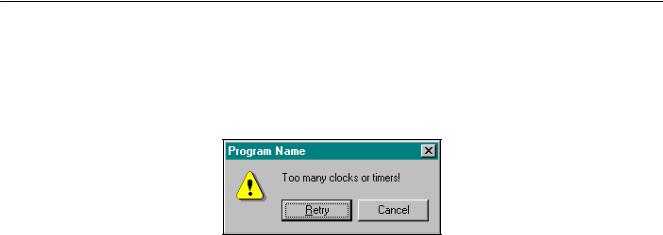
235
while ( !SetTimer(hwnd, 1, 1000, NULL) )
if ( MessageBox(hwnd, "Too many clocks or timers!", "Program Name", MB_ICONEXCLAMATION | MB_RETRYCANCEL) == IDCANCEL )
return FALSE;
Окно сообщений, приведенное на рис. 7.2, имеет две кнопки с надписями Retry и Cancel. Если пользователь щелкает на кнопке Cancel, функция MessageBox возвращает значение равное IDCANCEL, и программа завершается. Если пользователь щелкает на кнопке Retry, функция SetTimer вызывается снова.
Рис. 7.2 Окно сообщений, которое предлагает выбор
Пример программы
На рис. 7.3 представлен пример программы, в которой пользователь использует таймер. Эта программа, названная BEEPER1, устанавливает таймер на временной интервал, равный 1 секунде. При получении сообщения WM_TIMER, программа изменяет цвет рабочей области с голубого на красный или с красного на голубой и, вызывая функцию MessageBeep, издает гудок. Хотя в документации функция MessageBeep описывается в связи с функцией MessageBox, реально она всегда может использоваться для звукового сигнала. В компьютерах, оборудованных звуковой платой, можно использовать различные параметры MB_ICON в функции MessageBeep для воспроизведения разнообразных звуков.
В программе BEEPER1 таймер устанавливается в функции WinMain, а сообщения WM_TIMER обрабатываются в оконной процедуре WndProc. При обработке сообщения WM_TIMER программа BEEPER1 вызывает функцию MessageBeep, инвертирует значение bFlipFlop и, для генерации сообщения WM_PAINT, делает окно недействительным. При обработке сообщения WM_PAINT программа BEEPER1 с помощью вызова функции GetClientRect получает структуру RECT, соответствующую размерам окна целиком, и с помощью вызова функции FillRect, закрашивает окно.
BEEPER1.MAK
#-----------------------
# BEEPER1.MAK make file
#-----------------------
beeper1.exe : beeper1.obj
$(LINKER) $(GUIFLAGS) -OUT:beeper1.exe beeper1.obj $(GUILIBS)
beeper1.obj : beeper1.c
$(CC) $(CFLAGS) beeper1.c
BEEPER1.C
/*-----------------------------------------
BEEPER1.C -- Timer Demo Program No. 1
(c) Charles Petzold, 1996
-----------------------------------------*/
#include <windows.h>
#define ID_TIMER |
1 |
LRESULT CALLBACK WndProc(HWND, UINT, WPARAM, LPARAM);
int WINAPI WinMain(HINSTANCE hInstance, HINSTANCE hPrevInstance, PSTR szCmdLine, int iCmdShow)
{
static char szAppName[] = "Beeper1";
HWND |
hwnd; |
MSG |
msg; |
WNDCLASSEX |
wndclass; |

236
wndclass.cbSize |
= sizeof(wndclass); |
wndclass.style |
= CS_HREDRAW | CS_VREDRAW; |
wndclass.lpfnWndProc |
= WndProc; |
wndclass.cbClsExtra |
= 0; |
wndclass.cbWndExtra |
= 0; |
wndclass.hInstance |
= hInstance; |
wndclass.hIcon |
= LoadIcon(NULL, IDI_APPLICATION); |
wndclass.hCursor |
= LoadCursor(NULL, IDC_ARROW); |
wndclass.hbrBackground |
=(HBRUSH) GetStockObject(WHITE_BRUSH); |
wndclass.lpszMenuName |
= NULL; |
wndclass.lpszClassName |
= szAppName; |
wndclass.hIconSm |
= LoadIcon(NULL, IDI_APPLICATION); |
RegisterClassEx(&wndclass);
hwnd = CreateWindow(szAppName, "Beeper1 Timer Demo", WS_OVERLAPPEDWINDOW, CW_USEDEFAULT, CW_USEDEFAULT, CW_USEDEFAULT, CW_USEDEFAULT, NULL, NULL, hInstance, NULL);
while(!SetTimer(hwnd, ID_TIMER, 1000, NULL)) if(IDCANCEL == MessageBox(hwnd,
"Too many clocks or timers!", szAppName, MB_ICONEXCLAMATION | MB_RETRYCANCEL))
return FALSE;
ShowWindow(hwnd, iCmdShow);
UpdateWindow(hwnd);
while(GetMessage(&msg, NULL, 0, 0))
{
TranslateMessage(&msg);
DispatchMessage(&msg);
}
return msg.wParam;
}
LRESULT CALLBACK WndProc(HWND hwnd, UINT iMsg, WPARAM wParam, LPARAM lParam)
{
static BOOL fFlipFlop = FALSE;
HBRUSH |
hBrush; |
HDC |
hdc; |
PAINTSTRUCT |
ps; |
RECT |
rc; |
switch(iMsg)
{
case WM_TIMER : MessageBeep(0);
fFlipFlop = !fFlipFlop; InvalidateRect(hwnd, NULL, FALSE);
return 0;
case WM_PAINT :
hdc = BeginPaint(hwnd, &ps);
GetClientRect(hwnd, &rc);
hBrush = CreateSolidBrush(fFlipFlop ? RGB(255,0,0) :
RGB(0,0,255));
FillRect(hdc, &rc, hBrush);
